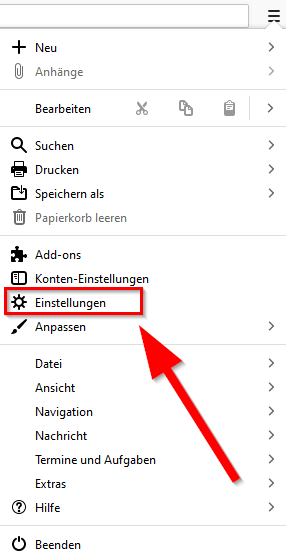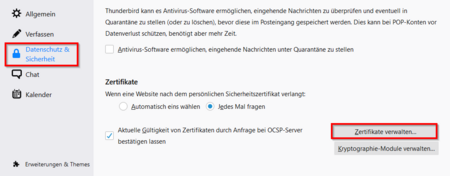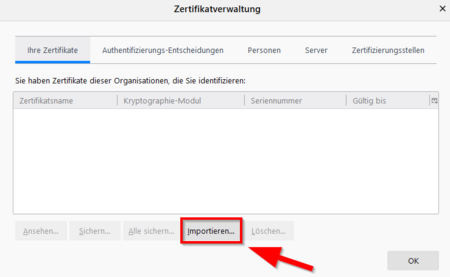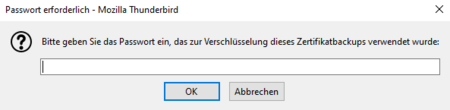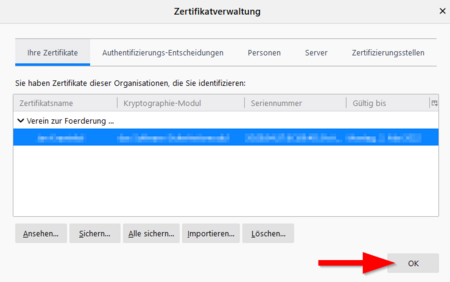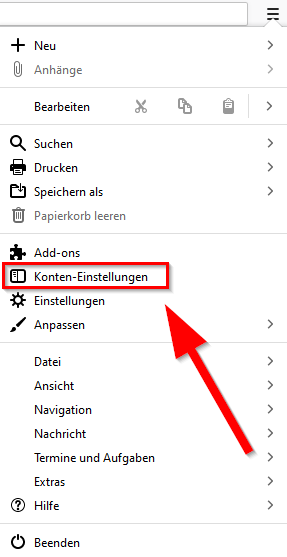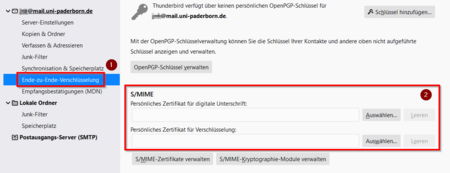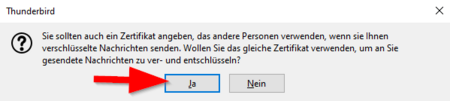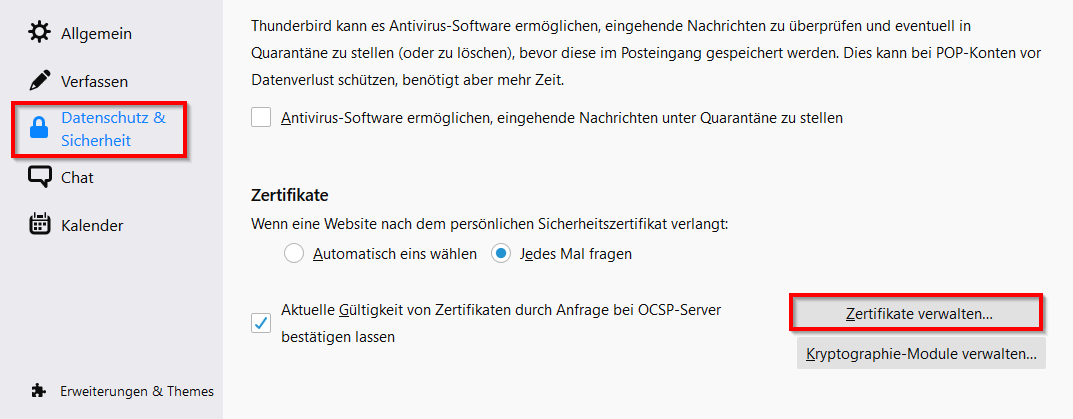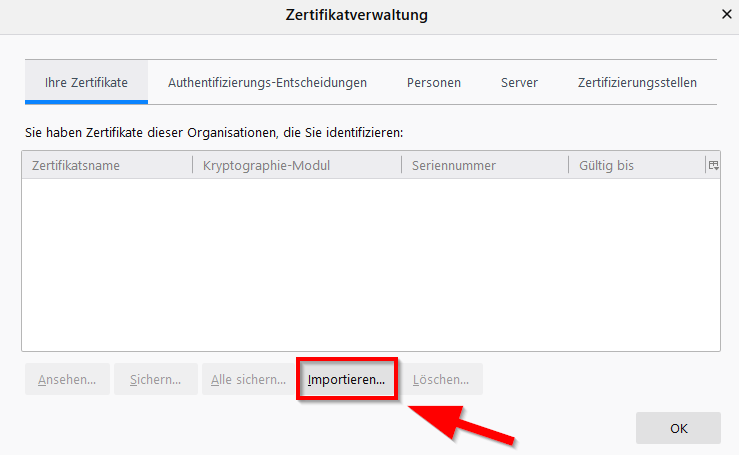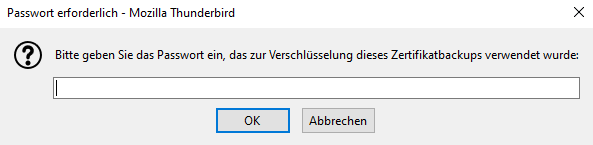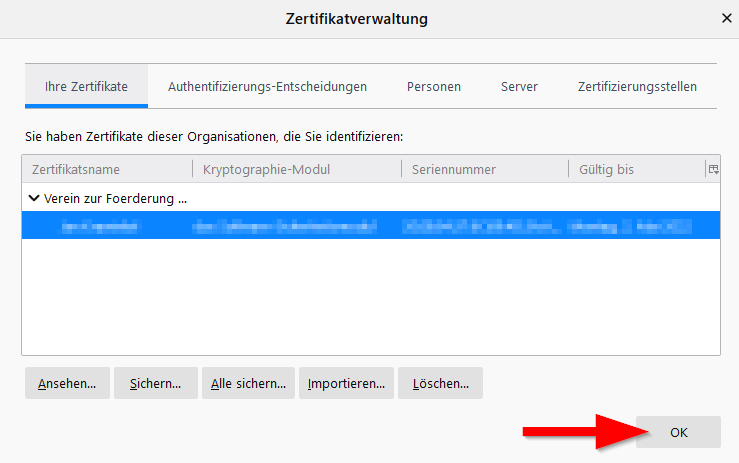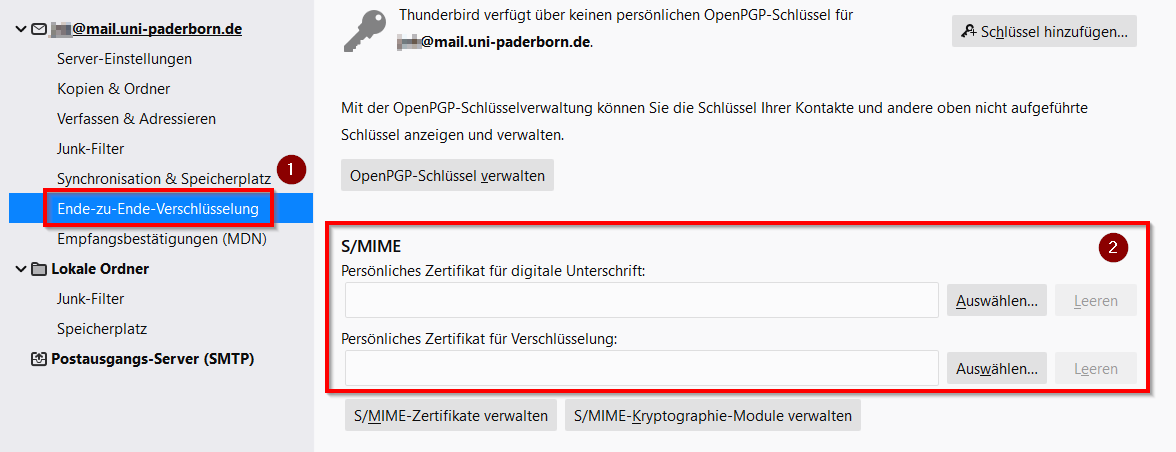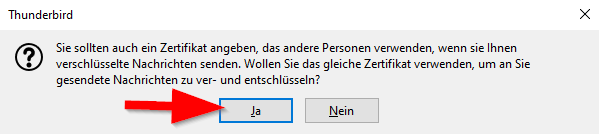Allgemeine Informationen
| Anleitung | |
|---|---|
| Informationen | |
| Betriebssystem | Alle |
| Service | Exchange, Mail und Zertifizierungsinstanz |
| Interessant für | Angestellte, Bereiche und Studierende |
| HilfeWiki des ZIM der Uni Paderborn | |
For other articles about this topic, see E-Mail-Zertifikate
Bevor Sie Ihre E-Mails bei Verwendung von Thunderbird mit einem Zertifikat Signieren und/oder Verschlüsseln können, müssen Sie dieses nach Erhalt/Export in Ihr Mailprogramm importieren.
Was ist zu tun?[Bearbeiten | Quelltext bearbeiten]
- E-Mail-Zertifikat beantragen
- E-Mail Zertifikat einrichten
Neu[Bearbeiten | Quelltext bearbeiten]
- Öffnen Sie das Anwendungsmenü in der rechten oberen Ecke.
- Klicken Sie auf "Einstellungen".